Kabellose Kopfhörer sind eines der nützlichsten technologischen Geräte, die wir sowohl in unserem täglichen Leben als auch am Arbeitsplatz oder in der Freizeit verwenden können. Obwohl die Leute sie normalerweise mit ihren mobilen Endgeräten verbinden, um alle Optionen zu nutzen, die sie uns bieten, kann diese Art von Gerät über Bluetooth-Technologie mit anderen Geräten verbunden werden, wie es bei unserem PC der Fall ist.
Indem wir unsere drahtlosen Kopfhörer mit unserem PC verbinden, können wir beispielsweise Videoanrufe führen, ohne dass die Menschen um uns herum hören, was sie sagen, Musik hören und Filme ansehen, ohne andere zu stören, oder einfach besser zuhören, als wenn wir Lautsprecher haben, die für alle klingen . Aus diesem Grund scheint es eine großartige Idee zu sein, wenn wir Kopfhörer dieses Typs haben, schließen Sie sie an unseren PC an, wenn wir sie verwenden möchten, aber dafür müssen wir wissen, wie es geht. Und genau in diesem TechnoWikis-Tutorial erklären wir Schritt für Schritt und in Form von Text und Video, wie ich meine Huawei FreeBuds 5i mit meinem PC verbinden kann.
ABONNIEREN SIE AUF YOUTUBE
So verbinde ich meine Huawei FreeBuds 5i mit meinem PC
Zu diesem Zweck sind die folgenden Schritte zu befolgen:
Wir müssen die Kopfhörer in den Verbindungsmodus versetzen. Wir legen sie in das Gehäuse und drücken die Seitentaste 2 Sekunden lang, bis das Licht weiß blinkt.
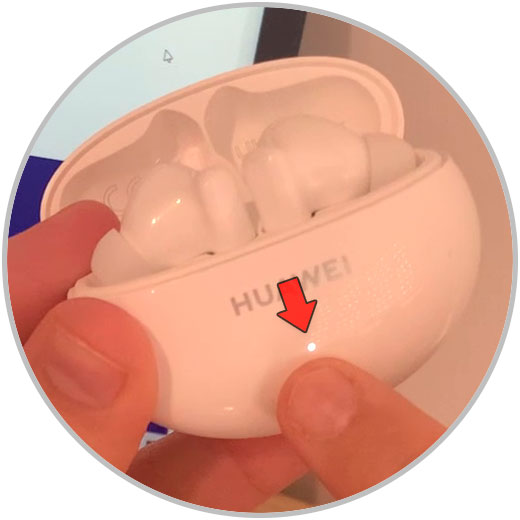
Um die Kopfhörer mit dem PC zu verbinden, drücken Sie den Aufwärtspfeil, der in der Leiste erscheint, und wählen Sie das Bluetooth-Symbol aus.
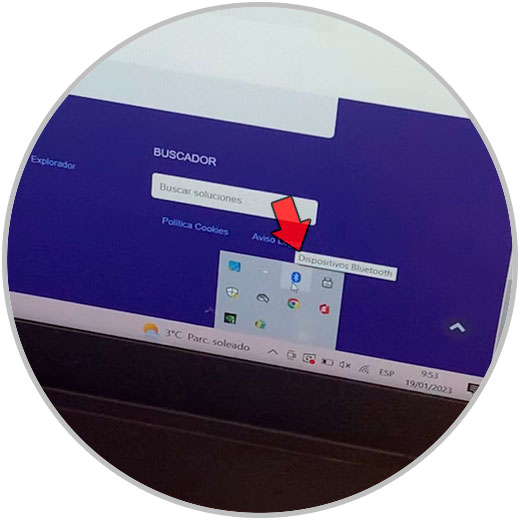
Klicken Sie abschließend auf „Bluetooth-Geräte hinzufügen“.
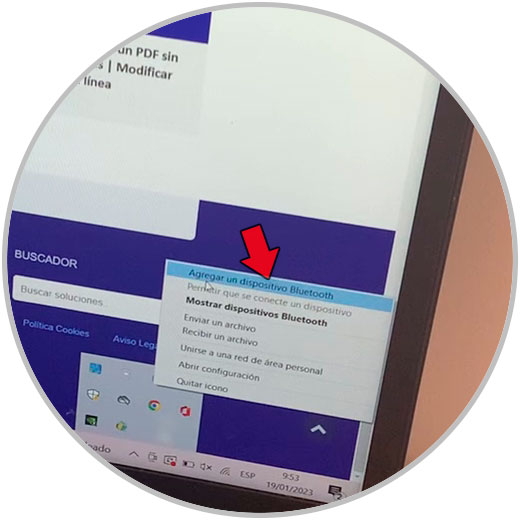
Klicken Sie nun im Popup-Fenster auf „+“ Bluetooth-Gerät hinzufügen.
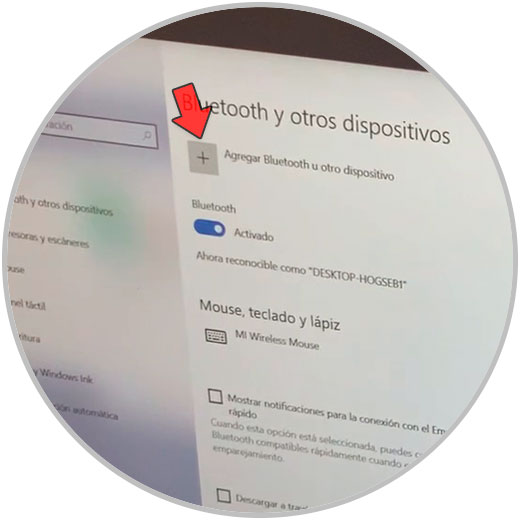
Tippen Sie auf „Bluetooth“.
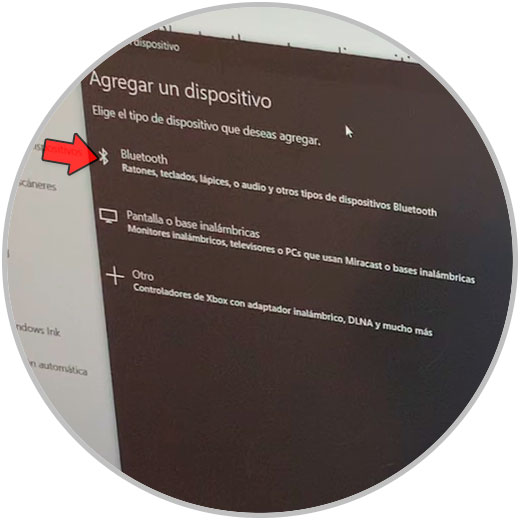
Wenn die Kopfhörer „Huawei FreeBuds 5i“ in der Liste erscheinen, klicken Sie darauf.
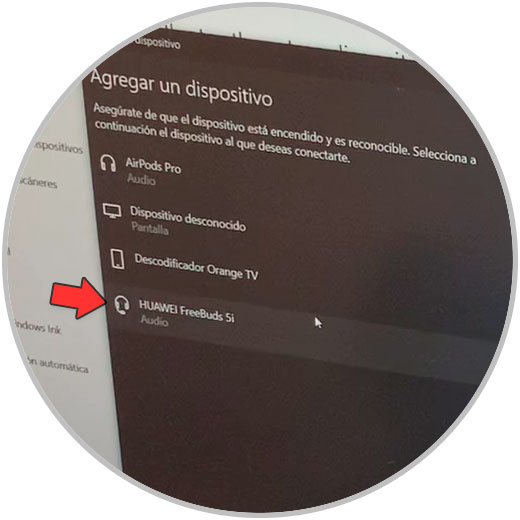
Wenn Sie die folgende Meldung auf dem PC-Bildschirm und das grüne Licht auf dem Gehäuse sehen, bedeutet dies, dass die Ohrhörer mit dem PC verbunden sind.
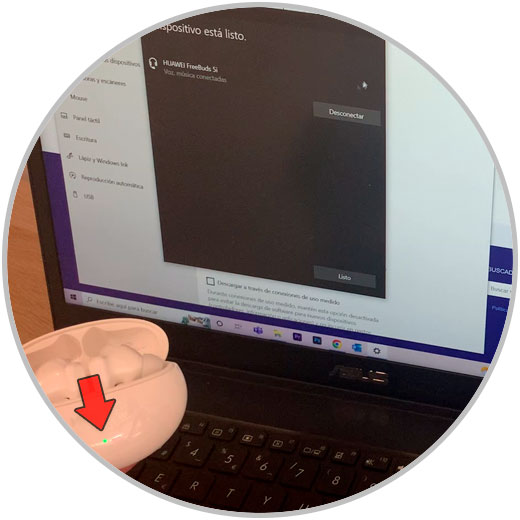
Mit diesen einfachen Schritten haben wir es geschafft, unsere Huawei FreeBuds 5i-Kopfhörer zu verknüpfen und mit unserem PC zu verbinden.